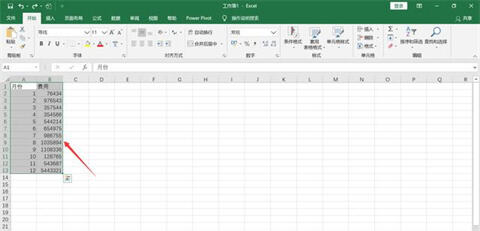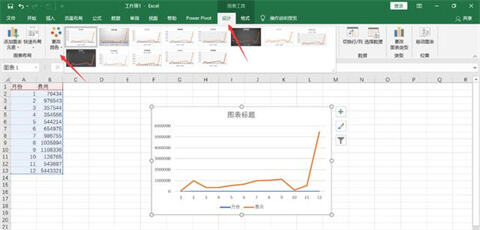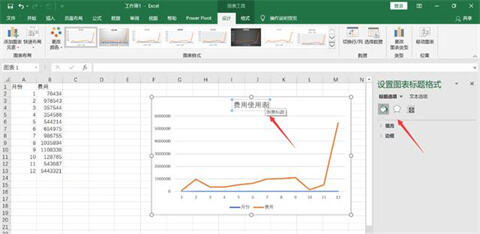Excel折线图如何做
办公教程导读
收集整理了【Excel折线图如何做】办公软件教程,小编现在分享给大家,供广大互联网技能从业者学习和参考。文章包含767字,纯文字阅读大概需要2分钟。
办公教程内容图文
2、单击插入选项卡。它位于Excel窗口顶部的绿色功能区的左侧。 这将打开绿色功能区下方的“插入”工具栏单击“折线图”图标。在选项的“图表”组中,该框上画有几条线。 将出现一个下拉菜单。选择一种图形样式。 将鼠标悬停在下拉菜单中的折线图模板上,即可查看数据的外观。 您应该在Excel窗口的中间看到一个图形窗口弹出。单击图形样式。 确定模板后,单击该模板将在Excel窗口的中间创建线形图。
4、移动折线图。 单击并拖动折线图顶部附近的空白以将其移动。您还可以通过在折线图的窗口内单击并拖动来移动折线图的特定部分。
调整图形大小。 单击或拖动图形窗口的边缘或角落之一上的圆圈之一,将其缩小或放大。
办公教程总结
以上是为您收集整理的【Excel折线图如何做】办公软件教程的全部内容,希望文章能够帮你了解办公软件教程Excel折线图如何做。
如果觉得办公软件教程内容还不错,欢迎将网站推荐给好友。